
หากปฏิกิริยาของคุณต่อการประกาศตายของ Google Reader คือการกรีดร้อง“ แต่ รายการติดดาวของฉัน !” นี่คือบทช่วยสอนสำหรับคุณ อ่านต่อในขณะที่เราแสดงให้คุณเห็นหลายวิธีในการดึงบทความที่ติดดาวทั้งหมดของคุณจาก Google Reader
ทำไมฉันถึงอยากทำสิ่งนี้?
Google Reader กำลังจะปิดให้บริการในวันที่ 1 กรกฎาคม หากคุณเช่นเดียวกับแฟน RSS หลายล้านคนทั่วโลกเป็นแฟน Google Reader มีโอกาสดีที่คุณจะใช้ฟังก์ชันติดดาวเพื่อตั้งค่าสถานะบทความเพื่อรออ่านในภายหลังหรือเพื่อจุดประสงค์อื่น
หากคุณต้องการความมั่นใจว่าบทความที่ติดดาวเหล่านี้ทั้งหมดปลอดภัยและมีคุณภาพแม้ว่า Google Reader จะกำลังจะระเบิดคุณจะต้องทำตามขั้นตอนเล็กน้อยเพื่อให้แน่ใจว่าคุณมีข้อมูลอยู่ในความครอบครองและไม่ปล่อยให้เน่าเสียบน เซิร์ฟเวอร์ของ Google
เมื่อคุณทำตามบทช่วยสอนเสร็จแล้วคุณจะมี (อย่างน้อยที่สุด) ไฟล์ที่มีรายการที่ติดดาวทั้งหมดของคุณและ (ขึ้นอยู่กับส่วนของบทช่วยสอนที่คุณตัดสินใจทำตาม) รายการที่ติดดาวของคุณในผู้ใช้มากขึ้น - รูปแบบที่เป็นมิตร
อย่างไรก็ตามมีสิ่งหนึ่งที่การส่งออกหรือเวทมนตร์อัตโนมัติช่วยไม่ได้และนั่นคือการประมวลผลเนื้อหาของบทความที่ติดดาว หากคุณติดดาวให้อ่านมาหลายปีแล้วคุณอาจจะตกใจกับจำนวนบทความที่ส่งออกที่กระบวนการนี้สร้างขึ้น คุณอาจต้องเผื่อเวลาไว้เล็กน้อยในแต่ละวันเป็นเวลาสองสามสัปดาห์เพื่อขุดดูการถ่ายโอนข้อมูลที่เกิดขึ้นทีละนิด
การส่งออกข้อมูล Google Reader ของคุณด้วย Google Takeout

ลำดับแรกของธุรกิจคือการได้รับสำเนาข้อมูล Google Reader ทั้งหมดของคุณโดยตรงในความครอบครองของคุณ ด้วยวิธีนี้ไม่ว่าจะเกิดอะไรขึ้นกับข้อมูล Reader ของคุณบนเซิร์ฟเวอร์ของ Google ในอนาคตคุณจะมีสำเนาของข้อมูลดังกล่าวเพื่อใช้งานได้
Google Takeout เป็นเครื่องมือที่ยอดเยี่ยมในการดึงข้อมูลของคุณจากบริการต่างๆของ Google แต่เราสนใจเฉพาะ Reader สำหรับบทช่วยสอนนี้ ไปที่ส่วนย่อย Reader ของไฟล์ เครื่องมือ Google Takeout ที่นี่ . จะใช้เวลาสักครู่ในการคำนวณขนาดของไฟล์ Takeout เมื่อเสร็จสิ้นให้คลิกสร้างที่เก็บถาวร
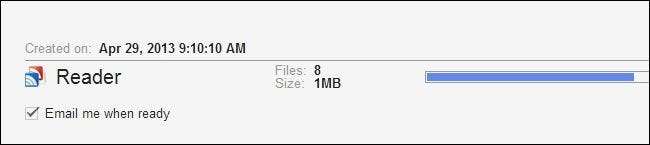
แม้ว่าจะไม่ได้ส่งออกบัญชี Google ทั้งหมดของคุณ แต่เป็นเพียงส่วนเล็ก ๆ แต่กระบวนการนี้ใช้เวลานานมากจนน่าตกใจ เราขอแนะนำให้ตรวจสอบ "ส่งอีเมลถึงฉันเมื่อพร้อม" แล้วไปหยิบกาแฟสักแก้ว
เมื่อเสร็จแล้วให้คลิกปุ่มดาวน์โหลดที่ปรากฏที่มุมล่างขวามือ
ดำเนินการต่อและแตกไฟล์เก็บถาวรไปยังไดเร็กทอรีที่ใช้งานได้เช่น My Documents และวางที่เก็บถาวรในที่ปลอดภัย ไฟล์เก็บถาวรถูกจัดเรียงดังนี้:
[email protected].
.. [email protected]
... รีดเดอร์
.... followers.json
.... following.json
.... likes.json
.... note.json
.... shared-by-followers.json
.... shared.json
.... starred.json
.... Subscription.xml
มีไฟล์สองประเภทในที่เก็บถาวร: JSON และ XML ไฟล์ JSON (JavaScript Object Notation) เป็นเพียงรูปแบบการแลกเปลี่ยนข้อมูลประเภทหนึ่งและไฟล์ XML (Extensible Markup Language) เป็นวิธีที่สะดวกในการมาร์กอัปเอกสารเพื่อให้ทั้งเครื่องและมนุษย์สามารถอ่านได้ ไฟล์ที่เราสนใจมากที่สุดสำหรับบทช่วยสอนนี้คือไฟล์ starred.json เนื่องจากมีรายการทั้งหมดสำหรับรายการที่ติดดาวของคุณ
อย่างไรก็ตามสิ่งที่มีความสำคัญเท่าเทียมกันในรูปแบบที่ยิ่งใหญ่ในการปลดปล่อยข้อมูลของคุณจาก Google Reader และการย้ายไปยังทุ่งหญ้าสีเขียวคือไฟล์ Subscription.xml ไฟล์นี้มีการสมัคร RSS ทั้งหมดของคุณและหากคุณต้องการนำเข้าการสมัครรับข้อมูลเก่าทั้งหมดของคุณจาก Google Reader ไปยังแอปพลิเคชัน RSS ใหม่นี่คือไฟล์ที่คุณจะใช้ในการทำเช่นนั้น เก็บไว้อย่างแน่นอน (และไฟล์เก็บถาวรดั้งเดิมที่คุณดาวน์โหลดจาก Google Takeout) ในที่ปลอดภัย
การแปลงรายการที่ติดดาวเป็นบุ๊กมาร์ก

วิธีที่ง่ายที่สุดวิธีหนึ่งในการจัดการกับไฟล์ JSON คือการใช้ JSONview (ส่วนขยายที่มีให้สำหรับทั้งสองอย่าง Firefox และ โครเมียม ). วิธีนี้เหมาะที่สุดสำหรับผู้อ่านที่มีรายการที่ติดดาวจำนวนน้อยใน Google Reader (น้อยกว่า 1,000)
ติดตั้งส่วนขยายสำหรับเบราว์เซอร์ของคุณจากนั้นลากและวางไฟล์ starred.json ลงในบานหน้าต่างเบราว์เซอร์ใหม่ บันทึกไฟล์ผลลัพธ์เป็นเอกสาร HTML จากนั้นคุณสามารถเลี้ยวขวาและนำเข้าเอกสาร HTML ไปยังเว็บเบราว์เซอร์ที่คุณเลือกและจะนำเข้าลิงก์ทั้งหมดเป็นบุ๊กมาร์กใหม่
อย่างไรก็ตามมีข้อเสียสองประการสำหรับเทคนิคนี้ ประการแรกคือคุณจะพบ URL ที่ซ้ำกันบางส่วนในไฟล์บุ๊กมาร์กของคุณเป็นโดเมน / URL แหล่งที่มาหลักของบทความที่คุณติดดาวบ่อยๆ (เช่นบทความจาก How-To Geek) จะปรากฏหลายครั้ง นั่นเป็นเรื่องที่น่ารำคาญเล็กน้อย แต่ไม่ใช่เรื่องใหญ่
ข้อเสียประการที่สองคือตัวแบ่งข้อตกลงสำหรับผู้ที่มีรายการที่ติดดาวจำนวนมาก (พวกเรามีรายการที่ติดดาวเป็นพันเป็นหมื่นรายการ) เมื่อต้องรับมือกับการนำเข้า HTML ที่มีขนาดใหญ่มากโดยส่วนใหญ่แล้วมันจะหมดไปและไม่เสร็จสิ้น เห็นได้ชัดว่านี่เป็นโซลูชันที่ไม่น่าพอใจอย่างมากสำหรับผู้ใช้ระดับสูงของ Reader เนื่องจากจะไม่เสร็จสิ้นการนำเข้ารายการที่ติดดาวของคุณ หากคุณเป็นผู้ใช้ขั้นสูงและมีรายการติดดาวหลายพันรายการให้จัดการการนำเข้าเป็นบุ๊กมาร์กก็จะไม่เป็นการตัดทอน
การแปลงรายการที่ติดดาวเป็นลิงค์เดี่ยว (และการนำเข้าสู่ Evernote)
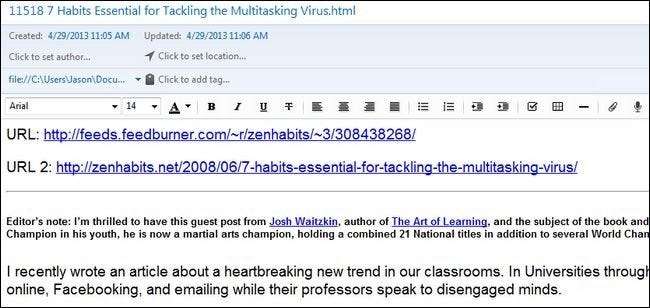
สำหรับประเภทของการประมวลผลที่มีประสิทธิภาพสูงที่ผู้ใช้ต้องการ (ประเภทของการประมวลผลที่สามารถตัดผ่านรายการที่ติดดาวได้มากกว่า 5,000 รายการในเวลาไม่กี่นาที) เรากำลังเปลี่ยนไปใช้ Python เพื่อช่วยให้เราผ่านรายการขนาดใหญ่ของเรา
ได้รับความอนุเคราะห์จาก Paul Kerchen และ Davide Della Casa ผู้ใช้ระดับสูงของ Google Reader สองคนที่ต้องการส่งออกรายการที่ติดดาวเก่า ๆ ทั้งหมดของพวกเขาเรามีสคริปต์ Python ที่มีประโยชน์สองแบบซึ่งสามารถช่วยเราทำสิ่งใดสิ่งหนึ่งในสองสิ่ง: 1) แปลงรายการที่ติดดาวทั้งหมดเป็น เอกสาร HTML ที่แตกต่างกันและ / หรือ 2) นำเข้ารายการที่ติดดาวทั้งหมดของเราไปยัง Evernote
สำหรับกลเม็ดทั้งสองคุณจะต้องติดตั้ง Python ในระบบของคุณ หยิบสำเนา Python สำหรับระบบปฏิบัติการของคุณและติดตั้งก่อนดำเนินการต่อ
หลังจากติดตั้ง Python แล้วให้ไปที่ไซต์สำหรับ โครงการส่งออก Google Reader ของ Kerchen / Casa และบันทึกไฟล์ export2HTMLFiles.py และ export2enex.py ไปยังโฟลเดอร์เดียวกับที่คุณแตกไฟล์ starred.json
หากคุณต้องการแปลงรายการที่ติดดาวทั้งหมดของคุณเป็นไฟล์ HTML ที่แตกต่างกันคุณสามารถทำได้โดยใช้ export2HTMLFiles.py โดยดำเนินการคำสั่งต่อไปนี้ภายในไดเร็กทอรีที่เก็บไฟล์ starred.json ของคุณ:
python export2HTMLFiles.py
(หาก python ไม่ได้กำหนดให้เป็นคำสั่งทั้งระบบบนเครื่องของคุณให้แทนที่ "python" ด้วยเส้นทางแบบเต็มไปยังไฟล์ปฏิบัติการ python เช่น C: \ Python2.7 \ python.exe)
ขึ้นอยู่กับจำนวนรายการติดดาวที่คุณมีกระบวนการนี้อาจใช้เวลาไม่กี่วินาทีถึงหลายนาที ใช้เวลาประมาณสามนาทีในการคัดลอกรายการที่ติดดาว 12,000 รายการในระหว่างการทดสอบของเรา
เมื่อเสร็จแล้วคุณจะมีชุดไฟล์ HTML ที่มีหมายเลขและชื่อ (เช่น 1 บทความที่คุณ starred.html ถึง 10,000 บทความอื่น ๆ ที่คุณ starred.html) วิธีที่ง่ายที่สุดในการดูทั้งหมดคือโหลดไดเร็กทอรีในเครื่องในเว็บเบราว์เซอร์ของคุณ
นี่เป็นวิธีที่ยอดเยี่ยมในการปลดปล่อยรายการที่ติดดาวของคุณจาก Google Reader และไฟล์ JSON แต่ดังที่เราได้กล่าวไว้ก่อนหน้านี้ในบทช่วยสอนหากคุณบันทึกบทความเพื่ออ่านในภายหลังเป็นเวลาหลายปีแล้วคุณจะมีภารกิจสำคัญใน มือของคุณ.
วิธีหนึ่งที่คุณสามารถจัดการงานนี้ได้ดีขึ้นคือการใช้ Evernote เป็นพื้นที่ทำงานเพื่อจัดเรียงติดแท็กและอาจลบรายการติดดาวที่ไม่มีประโยชน์อีกต่อไป
มีสองวิธีในการนำเข้ารายการไปยัง Evernote คุณสามารถนำเข้าไฟล์ HTML ที่เราสร้างขึ้นเมื่อสักครู่โดยใช้ Import Folder ภายในไคลเอนต์เดสก์ท็อป Evernote ของคุณคุณสามารถไปที่ Tools -> Import Folders จากนั้นสร้างโฟลเดอร์การถ่ายโอนข้อมูลสำหรับไฟล์ HTML เราสร้างโฟลเดอร์ย่อยในโฟลเดอร์ / Reader / work ชื่อ Imports และสมุดบันทึกใหม่ใน Evernote ชื่อ Starred Items การลากและวางไฟล์ HTML ลงในโฟลเดอร์ / Reader / Imports / ทำให้เราสามารถนำเข้าไฟล์เหล่านี้เป็นบันทึกย่อที่แตกต่างกันในโฟลเดอร์ Evernote Starred Items ข้อมูลเหล่านี้จะถูกเก็บไว้อย่างถาวรเพื่อตรวจสอบตามอัธยาศัย
หรือหากคุณต้องการแปลงรายการที่ติดดาวทั้งหมดของคุณให้เป็นสมุดบันทึก Evernote ดั้งเดิมในคราวเดียวคุณสามารถใช้สคริปต์ Python ตัวที่สองที่คุณดาวน์โหลด export2enex.py เพื่อทำเช่นนั้น ข้อดีของการทำเช่นนี้คือการรักษารูปแบบของเอกสารได้ดีกว่าเล็กน้อย
ภายในโฟลเดอร์ที่ไฟล์ starred.json ของคุณตั้งอยู่ให้รันคำสั่งต่อไปนี้:
python export2enex.py> StarredImport.enex
นำไฟล์ผลลัพธ์ StarredImport.enex และนำเข้าสู่ไคลเอนต์เดสก์ท็อป Evernote ของคุณโดยใช้ไฟล์ -> นำเข้า -> ไฟล์ส่งออก Evernote
เมื่อมาถึงจุดนี้คุณได้ปลดปล่อยรายการที่ติดดาวของคุณเป็นจำนวนมากจาก Google Reader และคุณก็พร้อมที่จะลงสู่ธุรกิจการจัดเรียงข้อมูลในกอง (อาจยาว)
มีวิธีที่ชาญฉลาดในการจัดการไฟล์ JSON และแยกรายการที่ติดดาวหรือไม่? เข้าร่วมการสนทนาด้านล่างและแบ่งปันคำแนะนำและเคล็ดลับกับเพื่อนผู้อ่านของคุณ







